Nu Steam steeds populairder wordt als een belangrijke hub waar gamers kunnen genieten van hun digitale ervaringen, en er een breed scala aan games en entertainment beschikbaar is, vragen veel ouders zich af hoe ze de Steam-ervaring veilig en vriendelijk kunnen maken voor hun kinderen.
Als je een deel van je Steam-spelbibliotheek met een kind wilt delen, hoef je geen apart account voor hem of haar aan te maken. Met behulp van de speciale Family-modus van Steam kun je voorkomen dat Steam toegang krijgt tot andere games dan games die je zelf hebt goedgekeurd. Verifiëren Steam's nieuwe regels over gamen met AI: alles wat gamers moeten weten.
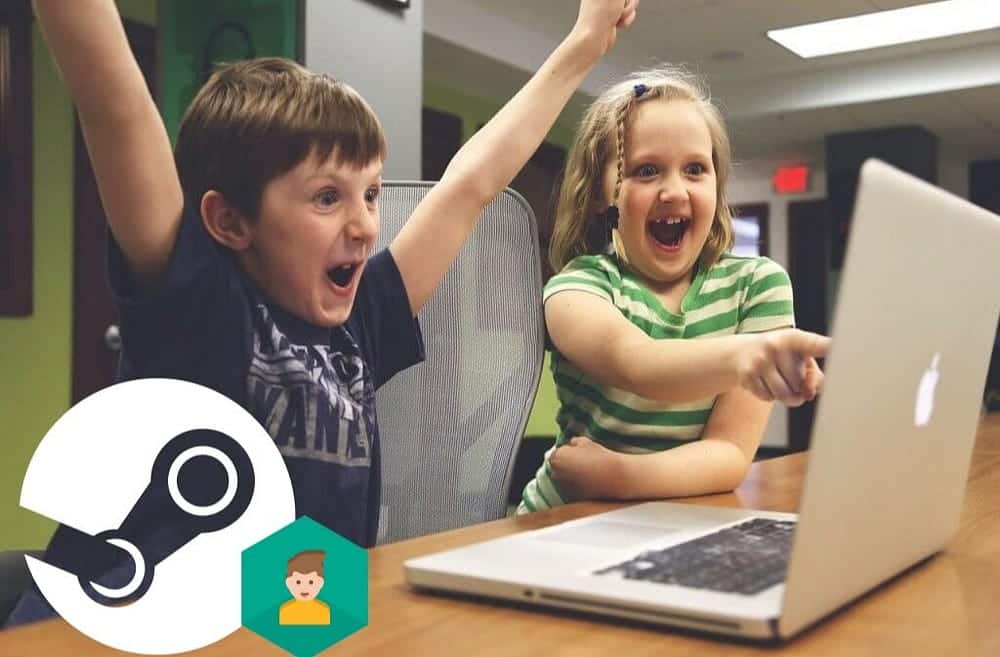
Wat is de Steam Family-modus?
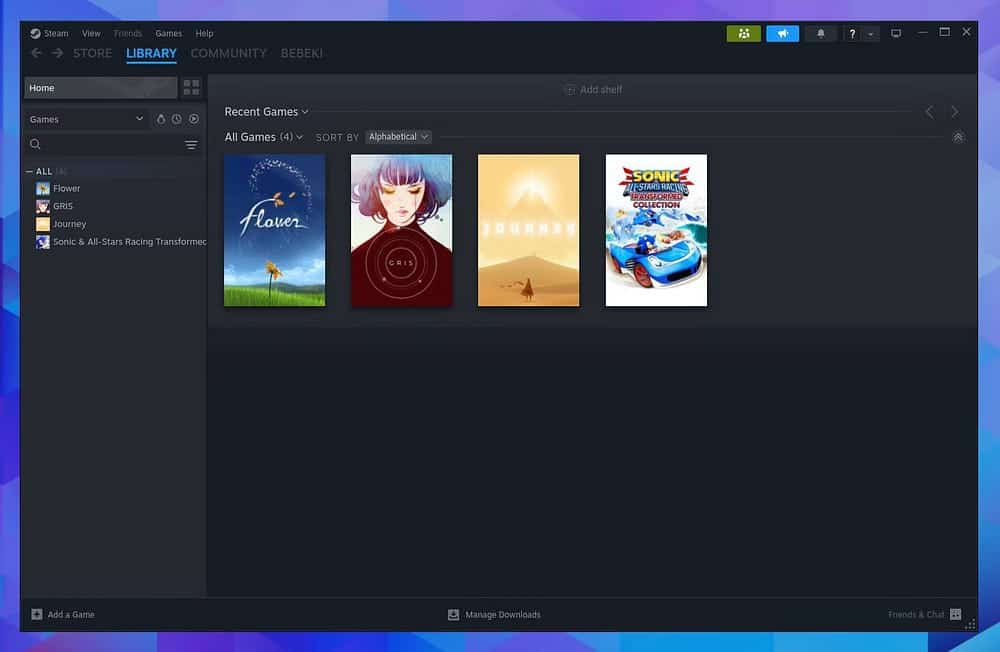
Met de Family Mode introduceert Steam een nieuwe manier voor ouders en gezinnen om hun eigen regels in te stellen voor wat toegankelijk is vanuit de gamebibliotheek. Toegang tot de winkel, bibliotheek, community of zelfs contacten en alle inhoud die op Steam wordt gedeeld, kan worden beveiligd met een pincode.
Familiemodus is een functie in de Steam-desktopclient waarmee u zich kunt aanmelden bij uw account en kunt beperken wat kan worden bekeken of geopend op een specifieke computer.
Dit is handig als je een laptop hebt waarop je je kind games wilt laten spelen, maar je kind nog te jong is om een eigen aparte Steam-account te hebben.
Zodra u Bluetooth-controllers aan uw Steam-account koppelt, kunnen uw kinderen net zoveel plezier beleven op de pc als op speciale gameconsoles.
De Familiemodus gaat niet alleen over het blokkeren van games. Je kunt ook beslissen of kinderen door de Steam Store kunnen bladeren, door de community gemaakte inhoud kunnen bekijken, met andere Steam-gebruikers kunnen chatten of toegang kunnen krijgen tot je profielinformatie.
Hoe de Familiemodus op Steam in te schakelen
Je eerste stap is het downloaden en installeren van de Steam-client. Er zijn apps beschikbaar voor Windows, macOS, Linux en ChromeOS.
Log vervolgens in op uw Steam-account. Als u nog geen account heeft, moet u er een aanmaken en de games kopen waartoe uw kinderen toegang moeten hebben voordat u verdergaat.
Maak je geen zorgen, het is veilig om games bij Steam te kopen, maar je moet naar gebruikersrecensies kijken om een beter idee te krijgen van de kwaliteit van sommige games.
Klik Stoom -> Instellingen Bovenaan het toepassingsvenster. Scrol vervolgens omlaag naar het tabblad ‘Familie’ aan de linkerkant van het pop-upvenster. Tik onder Familiemodus op Beheren.
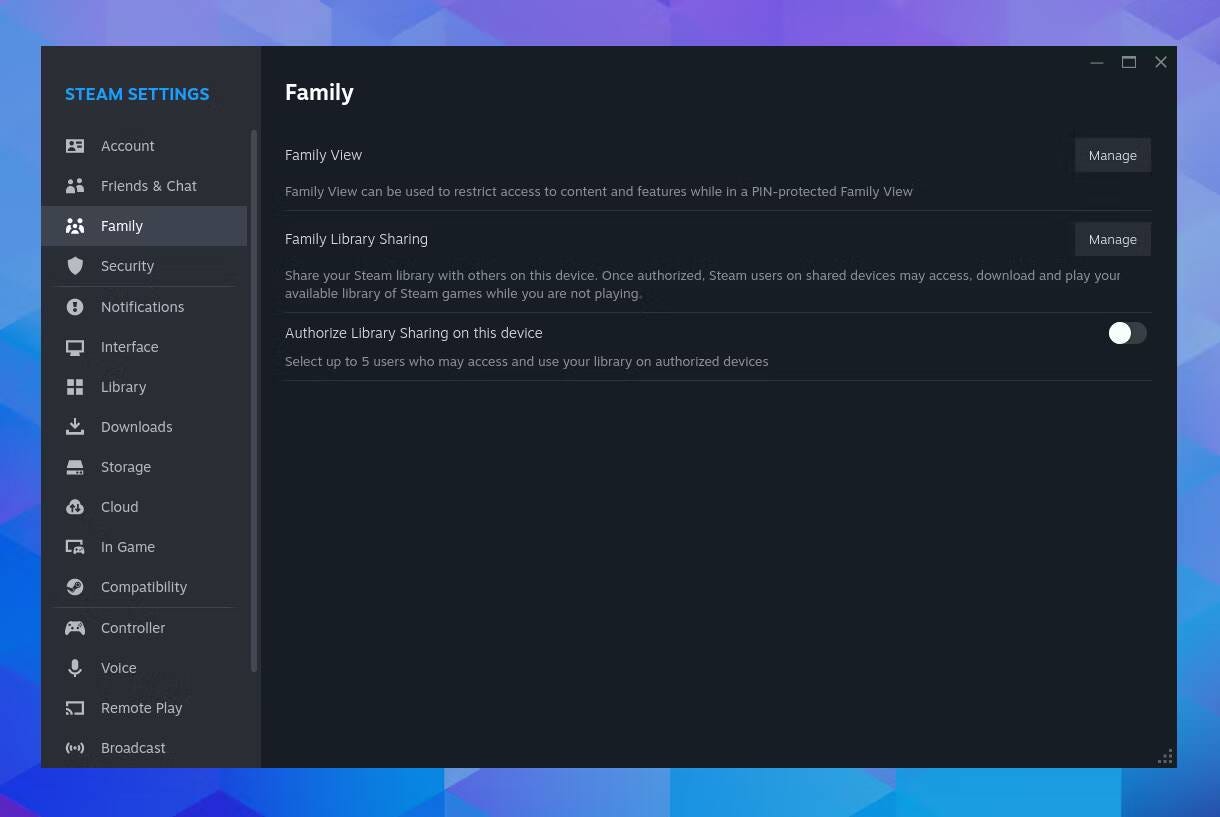
Er verschijnt een wizard die u door de rest van het proces leidt. De stappen omvatten het selecteren van de games waartoe u toegang wilt verlenen en het instellen van uw pincode.
Wanneer u uw kinderen in de toekomst meer speelgoed wilt geven, moet u deze stappen herhalen.
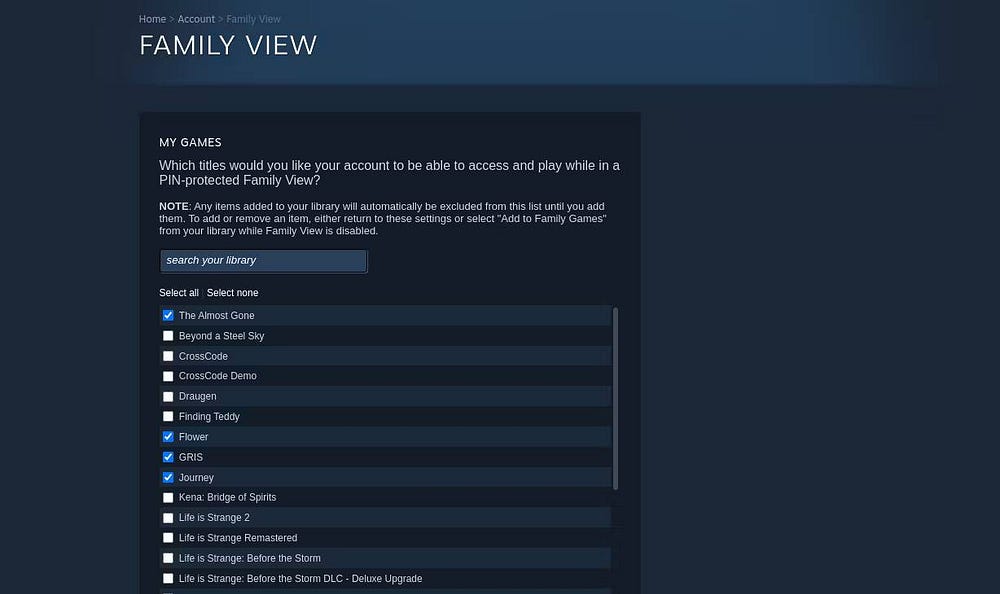
Het kan zijn dat u uiteindelijk geen ruimte meer heeft. Als dat zo is, dan kan dat Steam-spellen verwijderen En installeer het later opnieuw als je klaar bent om het opnieuw te spelen.
Steam slaat je voortgang op, zodat je niet opnieuw hoeft te beginnen.
Hoe de Familiemodus op Steam te verlaten
Als u en uw kinderen een computer delen, moet u weten hoe u de Familiemodus kunt uitschakelen wanneer het uw beurt is om games te spelen.
Zoek naar het pictogram 'Delen met gezin' 
Klik op dit pictogram en voer uw pincode in om de gezinsmodus af te sluiten.
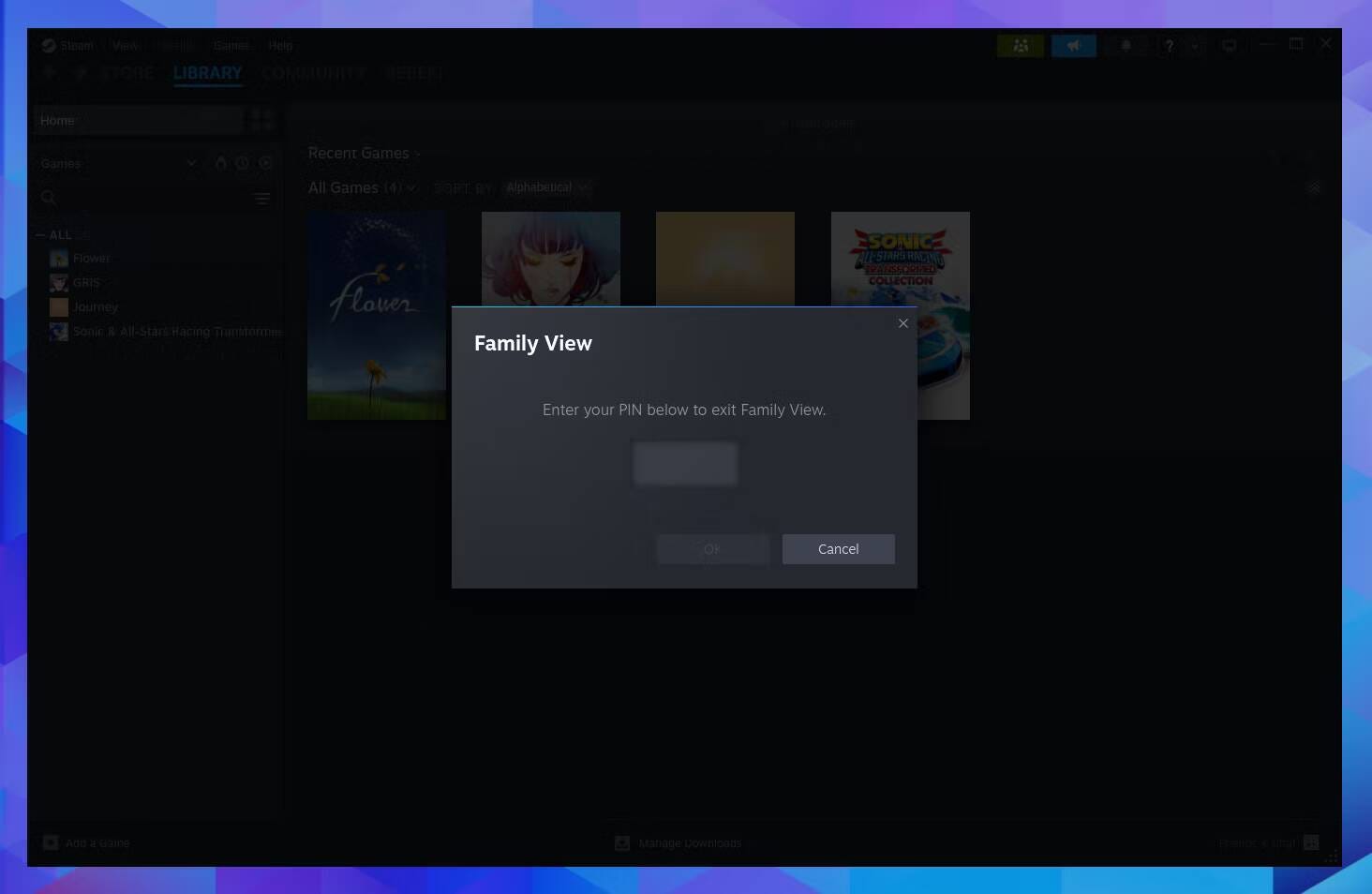
Klik nogmaals op dit pictogram als u de Familiemodus opnieuw wilt inschakelen. U hoeft geen persoonlijk identificatienummer (PIN) in te voeren. Verifiëren De beste Steam-alternatieven voor hardcore gamers.
Wanneer gebruik je de gezinsmodus in plaats van gezinsdeling in Steam?
Steam biedt meerdere manieren om games met familieleden te delen. De Familiemodus beperkt de beschikbare games op uw computer, waardoor deze ideaal is voor kinderen die geen eigen apparaten hebben.
Ook kan het handig zijn als meerdere gezinsleden het maximale uit één spelapparaat willen halen. Je kunt immers toegang geven tot je volledige gamebibliotheek en voorkomen dat familieleden op jouw naam chatten en extra aankopen doen.
Als je games op verschillende apparaten wilt delen, kun je Family Sharing overwegen. Steam Family Sharing is ook een goede manier om je games met vrienden te delen, zelfs als ze ver weg wonen. Je kunt nu bekijken Onmisbare voordelen van het gebruik van Steam door alle gameliefhebbers.







